Remote Desktop Connection Manager (RDCMan) — утилита от Microsoft для подключения к серверам по RDP (пришедшая на замену оснастке Remote Desktops). Версия RDCMan 2.7 имеет одну интересную особенность, а именно — с ее помощью можно подключаться напрямую к консоли виртуальной машины Hyper-V, используя для этого VMConnect.
Чтобы подключиться к виртуальной машине, первым делом необходимо узнать ее ID. Сделать это можно с помощью PowerShell, например:
Get-VM -Name VM1 | select ID
Узнав ID, открываем RDCMan и в окне добавления сервера отмечаем галочкой пункт «VM console connect». Затем в поле Server name вводим имя сервера Hyper-V, на котором находится ВМ, в поле id указываем ее идентификатор, полученный на предыдущем шаге и сохраняем настройки.
Теперь к виртуальной машине можно подключаться как к обычному серверу.
Плюс подключения к консоли в том, что ВМ может находиться во внутренней приватной сети не иметь выхода наружу, у нее может быть отключен доступ по RDP, она может вообще не иметь сетевого адаптера — вы все равно сможете к ней подключиться.

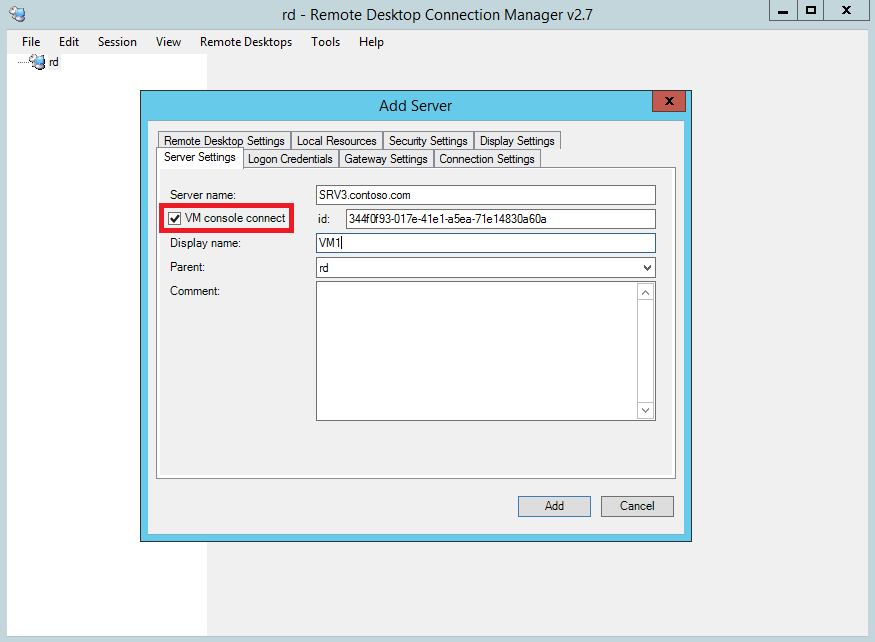
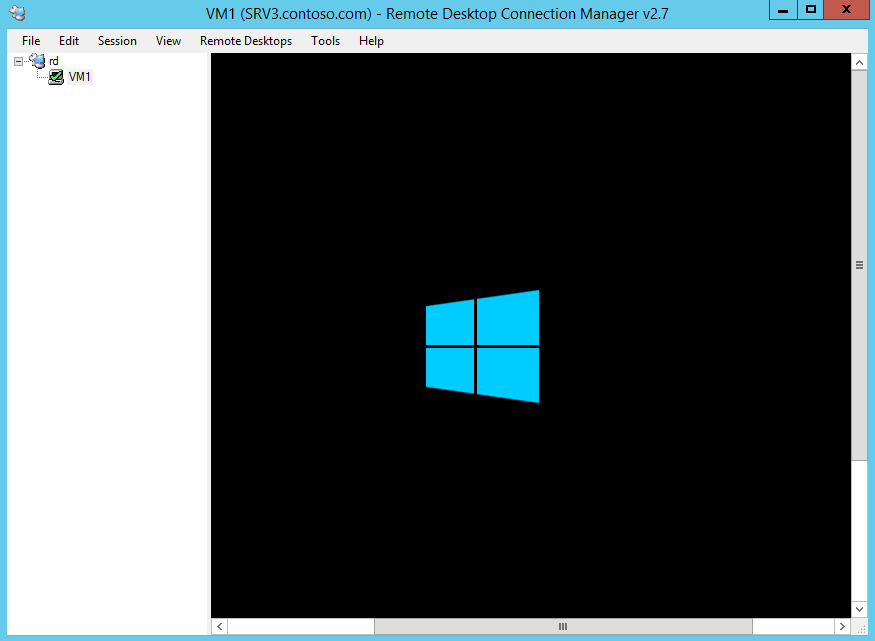
Возможно у меня что-то отключено, но сделав всё в точности получаю ошибку «Unkknown disconnection reason 3848»